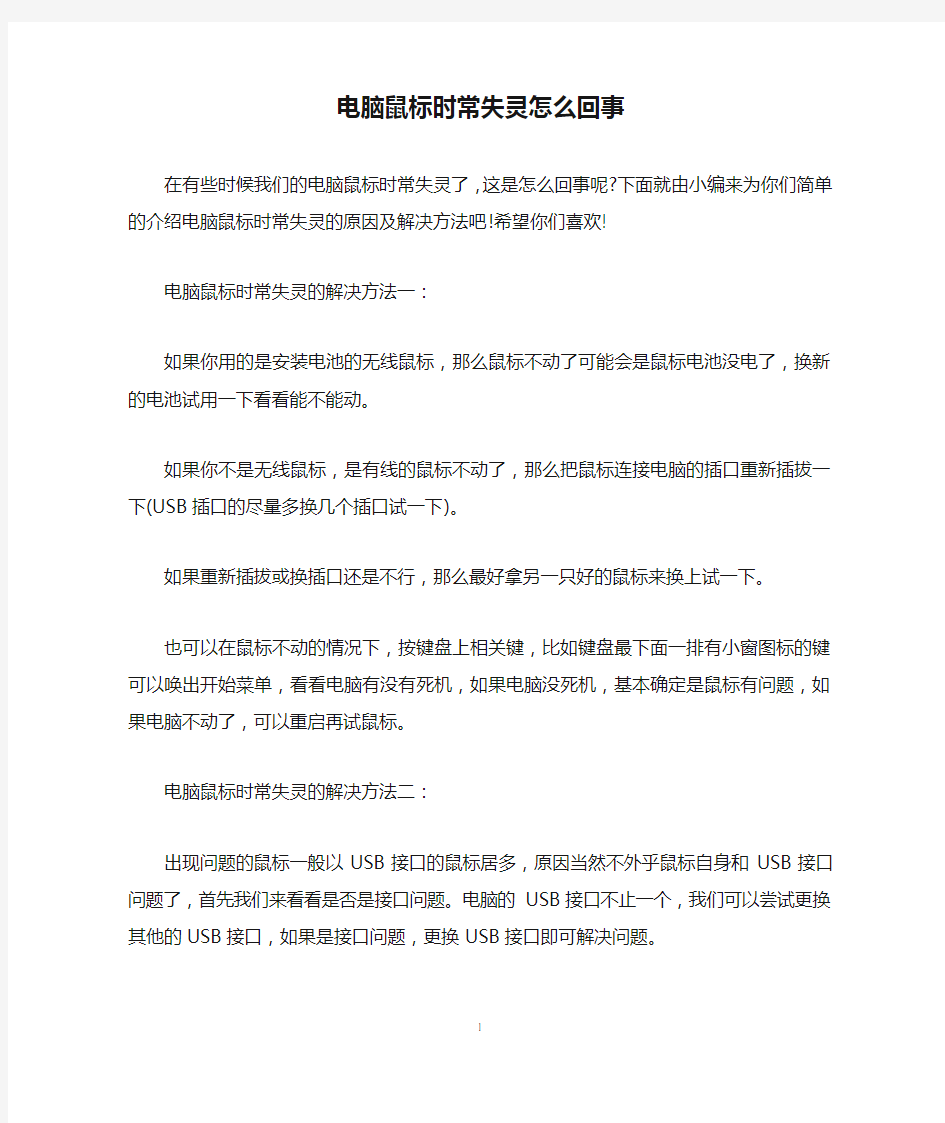
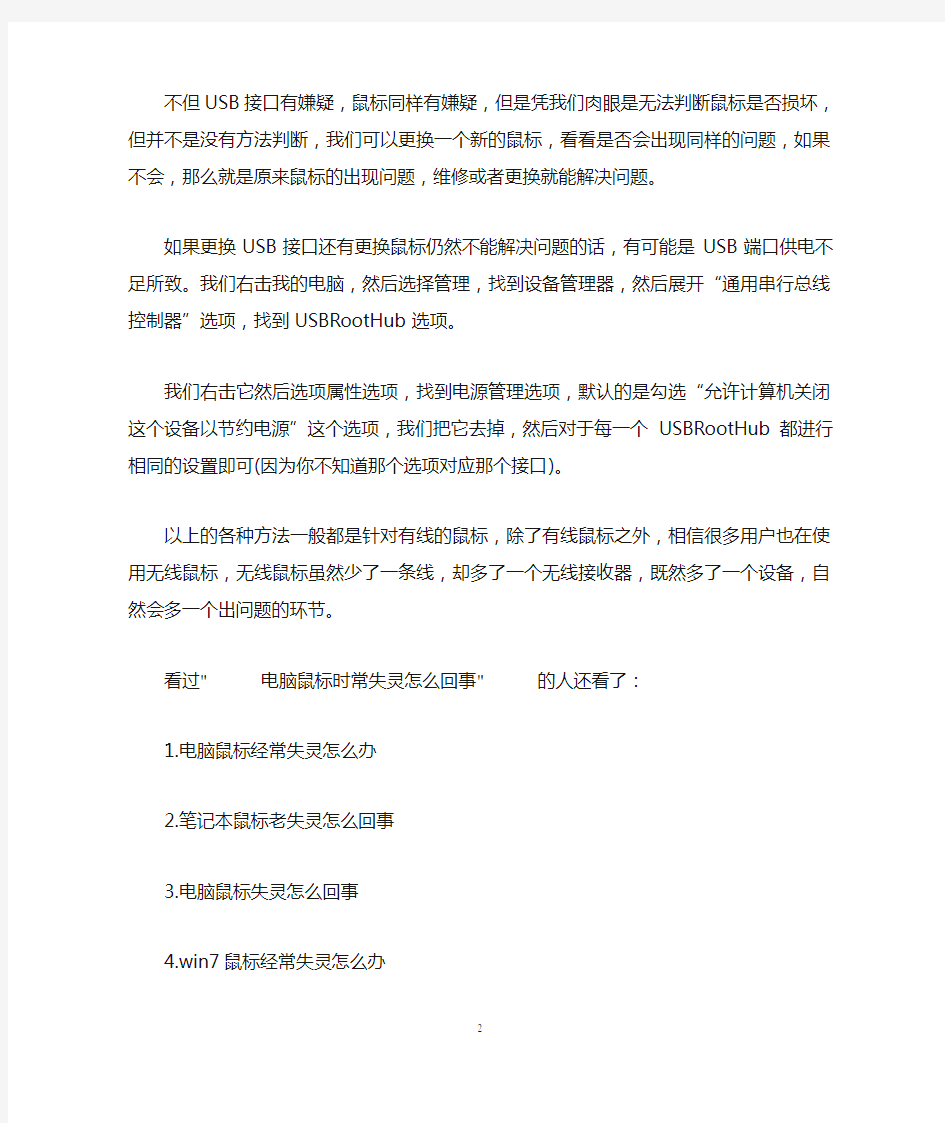
电脑鼠标时常失灵怎么回事
在有些时候我们的电脑鼠标时常失灵了,这是怎么回事呢?下面就由小编来为你们简单的介绍电脑鼠标时常失灵的原因及解决方法吧!希望你们喜欢!
电脑鼠标时常失灵的解决方法一:
如果你用的是安装电池的无线鼠标,那么鼠标不动了可能会是鼠标电池没电了,换新的电池试用一下看看能不能动。
如果你不是无线鼠标,是有线的鼠标不动了,那么把鼠标连接电脑的插口重新插拔一下(USB插口的尽量多换几个插口试一下)。
如果重新插拔或换插口还是不行,那么最好拿另一只好的鼠标来换上试一下。
也可以在鼠标不动的情况下,按键盘上相关键,比如键盘最下面一排有小窗图标的键可以唤出开始菜单,看看电脑有没有死机,如果电脑没死机,基本确定是鼠标有问题,如果电脑不动了,可以重启再试鼠标。
电脑鼠标时常失灵的解决方法二:
出现问题的鼠标一般以USB接口的鼠标居多,原因当然不外乎鼠标自身和USB接口问题了,首先我们来看看是否是接口问题。电脑的USB接口不止一个,我们可以尝试更换其他的USB接口,如果是接口问题,更换USB接口即可解决问题。
不但USB接口有嫌疑,鼠标同样有嫌疑,但是凭我们肉眼是无法判断鼠标是否损坏,但并不是没有方法判断,我们可以更换一
个新的鼠标,看看是否会出现同样的问题,如果不会,那么就是原来鼠标的出现问题,维修或者更换就能解决问题。
如果更换USB接口还有更换鼠标仍然不能解决问题的话,有可能是USB端口供电不足所致。我们右击我的电脑,然后选择管理,找到设备管理器,然后展开“通用串行总线控制器”选项,找到USBRootHub选项。
我们右击它然后选项属性选项,找到电源管理选项,默认的是勾选“允许计算机关闭这个设备以节约电源”这个选项,我们把它去掉,然后对于每一个USBRootHub都进行相同的设置即可(因为你不知道那个选项对应那个接口)。
以上的各种方法一般都是针对有线的鼠标,除了有线鼠标之外,相信很多用户也在使用无线鼠标,无线鼠标虽然少了一条线,却多了一个无线接收器,既然多了一个设备,自然会多一个出问题的环节。
看过"电脑鼠标时常失灵怎么回事"的人还看了:
1.电脑鼠标经常失灵怎么办
2.笔记本鼠标老失灵怎么回事
3.电脑鼠标失灵怎么回事
4.win7鼠标经常失灵怎么办
5.win7鼠标经常卡住不动怎么办
6.电脑鼠标失灵怎么办